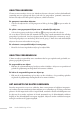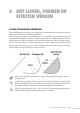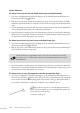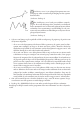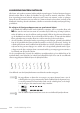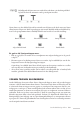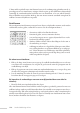Operation Manual
132 Studio Webdesign 4 Pro
OBJECTEN GROEPEREN
U kunt een meervoudige selectie (zie ‘Meerdere objecten selecteren’ eerder in dit hoofdstuk)
eenvoudig naar een gegroepeerd object (ook wel een ‘groepsobject’ genoemd) converteren.
Zo kunt u de objecten in hun geheel verplaatsen, schalen of roteren.
Zo groepeert u meerdere objecten:
* Selecteer de objecten die u wilt groeperen en klik op de knop Groeperen onder de
selectie.
Zo splitst u een gegroepeerd object weer in afzonderlijke objecten:
* Selecteer het gegroepeerde object en klik op Degroeperen onder de selectie.
Als u een object selecteert dat deel uitmaakt van een groep, wordt automatisch het volledige
groepsobject geselecteerd. Over het algemeen hee elke bewerking die u uitvoert op een ge-
selecteerd groepsobject een invloed op elk lid van de groep. U kunt echter ook afzonderlijke
objecten selecteren en bewerken in een groep.
Zo selecteert u een specifiek object in een groep:
* Houd de Ctrl-toets ingedrukt terwijl u op het object klikt.
OBJECTEN VERGRENDELEN
U kunt een object vergrendelen om te voorkomen dat het per ongeluk wordt geschaald, ver-
plaatst, gespiegeld of geroteerd.
Zo vergrendelt u een object:
* Klik met de rechtermuisknop op het object en kies Schikken > Objecten vergrendelen of
gebruik de gelijknamige menuopdracht in het menu Schikken.
Zo heft u de vergrendeling van een object op:
* Klik met de rechtermuisknop op het object en kies Schikken > Vergrendeling opheen
of gebruik de gelijknamige menuopdracht in het menu Schikken.
HET MAGNETISCHE RASTER GEBRUIKEN
Door het magnetische raster in te schakelen, kunt u rasterpunten en hulplijnen ‘magnetise-
ren,’ zodat u objecten nauwkeuriger kunt uitlijnen en ze eenvoudiger op de juiste positie kunt
plaatsen. Als het magnetische raster is ingeschakeld, worden de randen en middelpunten van
de objecten die u maakt, verplaatst of schaalt automatisch op de dichtstbijzijnde zichtbare
hulplijn of het dichtstbijzijnde rasterpunt uitgelijnd. Objecten worden standaard overigens
ook op de randen van de pagina uitgelijnd.